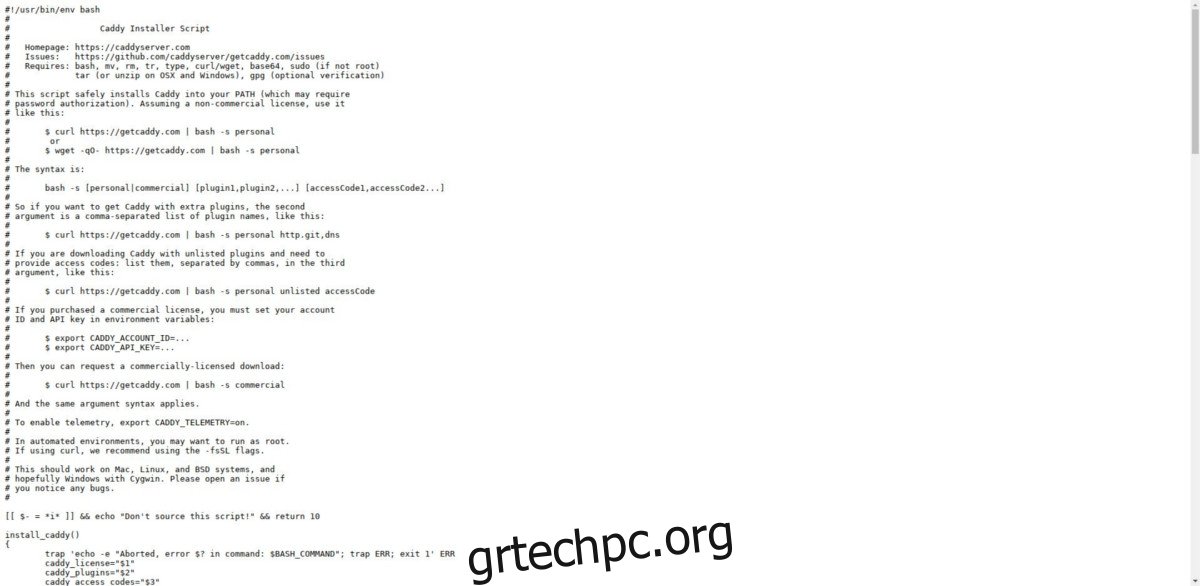Αυτές τις μέρες, το HTTPS είναι το κλειδί κατά τη φιλοξενία ενός ιστότοπου. Χωρίς αυτό, οι χρήστες σας θα μπορούσαν να διαρρέουν πολύ προσωπικά δεδομένα από τον ιστότοπό σας στον κόσμο. Για να το λύσουν αυτό, πολλοί webmasters Linux έχουν χρησιμοποιήσει τα εργαλεία LetsEncrypt, καθώς καθιστούν πολύ εύκολη τη δημιουργία πιστοποιητικού. Ωστόσο, όσο εύκολο είναι το LetsEncrpyt, η ενεργοποίησή του σε Nginx ή Apache στο Linux μπορεί να είναι ακόμα λίγο αγγαρεία. Ευτυχώς, υπάρχει καλύτερος τρόπος. Παρουσίαση του διακομιστή web Caddy. Είναι ένας διακομιστής ιστού που έχει ενεργοποιημένο το HTTPS από προεπιλογή. Αν σας έχει βαρεθεί η ταλαιπωρία με τα πιστοποιητικά SSL, το Caddy μπορεί να είναι ακριβώς αυτό που χρειάζεστε.
Πίνακας περιεχομένων
Εγκατάσταση Caddy
Η εγκατάσταση του διακομιστή web Caddy λειτουργεί σχεδόν το ίδιο, ανεξάρτητα από το λειτουργικό σύστημα διακομιστή που χρησιμοποιείτε. Ο λόγος για τον οποίο το Caddy είναι τόσο εύκολο στην εγκατάσταση είναι η επιλογή του προγραμματιστή να χρησιμοποιήσει ένα σενάριο Bash με δυνατότητα λήψης για την εγκατάσταση του λογισμικού, αντί για την προσθήκη αποθετηρίων λογισμικού τρίτων ή την εγκατάσταση μέσω δυαδικών αρχείων.
Σε αυτό το σεμινάριο, θα χρησιμοποιήσουμε τον Ubuntu Server, αν και η εκτέλεση του Caddy web Server θα λειτουργεί μια χαρά και στα περισσότερα άλλα λειτουργικά συστήματα Linux, ακόμη και σε επιτραπέζιους υπολογιστές. Για να ξεκινήσετε, βεβαιωθείτε ότι έχετε την εφαρμογή Curl στον υπολογιστή σας Linux. Εάν δεν το κάνετε, ανοίξτε ένα τερματικό, αναζητήστε τον διαχειριστή πακέτων για “curl” και εγκαταστήστε το.
Σημείωση: προσδιορίστε εάν έχετε ήδη μπούκλα εκτελώντας το curl στο τερματικό. Εάν εμφανιστεί το παράθυρο διαλόγου “βοήθεια” για το πρόγραμμα, έχετε το Curl στον υπολογιστή σας Linux.
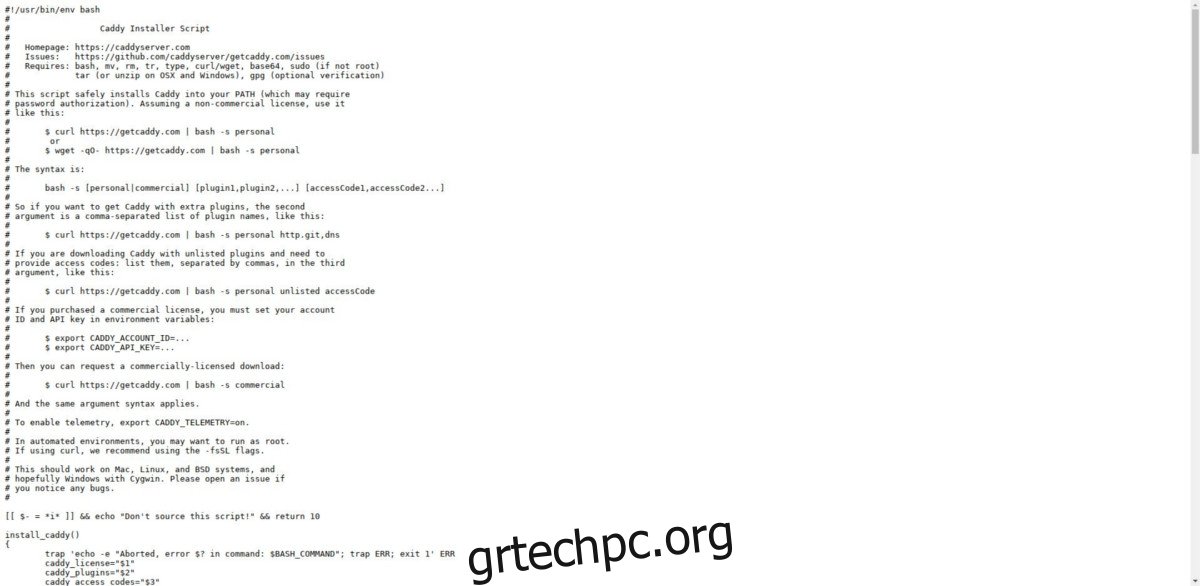
curl https://getcaddy.com | bash -s personal
Ο διακομιστής web Caddy είναι δωρεάν για προσωπική χρήση, αλλά πρέπει να τον προσδιορίσετε. Σκοπεύετε να χρησιμοποιήσετε το Caddy σε εταιρικό περιβάλλον; Εκτελέστε την εντολή εγκατάστασης με:
curl https://getcaddy.com | bash -s commercial
Το Running Curl θα το διοχετεύσει μέσω του Bash και θα ξεκινήσει αυτόματα τη διαδικασία εγκατάστασης. Το πρόγραμμα εγκατάστασης Caddy θα χρειαστεί χρόνο για να πραγματοποιήσει λήψη του δυαδικού διακομιστή web και να τον τοποθετήσει στον κατάλογο /usr/local/bin/. Εάν η εγκατάσταση είναι επιτυχής, θα δείτε ένα μήνυμα που λέει “Εγκαταστάθηκε με επιτυχία”.
Σε αυτό το σημείο, θα χρειαστεί να τροποποιήσετε το δυαδικό αρχείο Caddy. Εκτελέστε την ακόλουθη εντολή στο τερματικό, με δικαιώματα sudo.
sudo setcap cap_net_bind_service=+ep /usr/local/bin/caddy
Διαμόρφωση Caddy
Το Caddy είναι εγκατεστημένο στον διακομιστή. Το επόμενο βήμα στη διαδικασία είναι η διαμόρφωση της δομής του καταλόγου. Ξεκινήστε αποκτώντας ένα τερματικό root. Κάνοντας αυτό θα γίνει η τροποποίηση φακέλων στο σύστημα αρχείων πολύ πιο γρήγορη, καθώς δεν θα χρειάζεται να εισάγετε sudo για κάθε εντολή, ακολουθούμενη από έναν κωδικό πρόσβασης.
Στα περισσότερα συστήματα, οι χρήστες μπορούν να συνδεθούν απευθείας στον λογαριασμό root με:
su
Στον διακομιστή Ubuntu, ωστόσο, ο λογαριασμός Root είναι κλειδωμένος για λόγους ασφαλείας. Για να το αντιμετωπίσετε, αποκτήστε ένα κέλυφος ρίζας με το sudo.
sudo -s
Τώρα που έχουμε πρόσβαση root, δημιουργήστε τους απαραίτητους καταλόγους για να λειτουργεί σωστά ο διακομιστής Caddy.
mkdir /etc/caddy mkdir /etc/ssl/caddy
Σημείωση: Εάν ο διακομιστής σας έχει ήδη έναν κατάλογο /var/www/, παραλείψτε αυτήν την τελευταία εντολή mkdir.
mkdir /var/www
Στη συνέχεια, δημιουργήστε ένα νέο “Caddyfile” μέσα στο /etc/caddy/.
touch /etc/caddy/Caddyfile
Χρησιμοποιώντας την εντολή chmod, ενημερώστε τα δικαιώματα για τον υποφάκελο Caddy μέσα στο /etc/ssl/.
chmod 0770 /etc/ssl/caddy
Τέλος, επιλέξτε τον κατάλογο /var/www/:
chown www-data: /var/www
Αρχείο Caddy Systemd
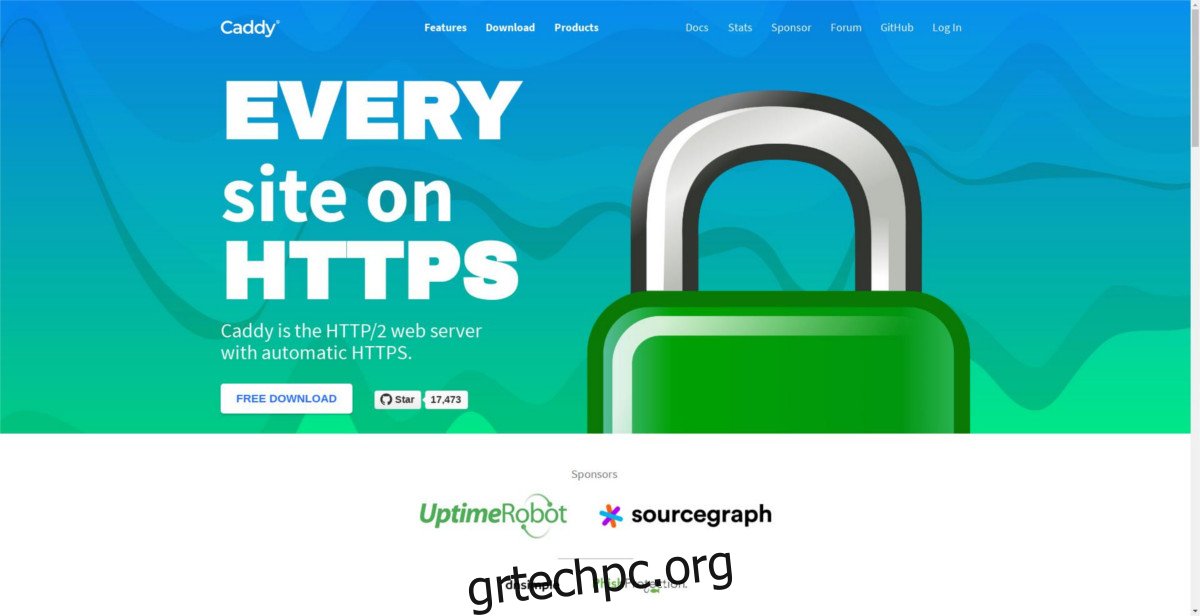
Οι περισσότεροι διακομιστές, ειδικά ο διακομιστής Ubuntu κάνουν μεγάλη χρήση του συστήματος systemd init. Ωστόσο, δεδομένου ότι ο διακομιστής web εγκαθίσταται μέσω σεναρίου Bash, δεν υπάρχει αρχείο systemd. Αντίθετα, θα χρειαστεί να φτιάξουμε το δικό μας. Χρησιμοποιήστε την εντολή αφής για να δημιουργήσετε ένα νέο, κενό αρχείο υπηρεσίας.
touch /lib/systemd/system/caddy.service
Ανοίξτε το νέο αρχείο caddy.service και επικολλήστε τον ακόλουθο κώδικα σε αυτό:
[Unit]
Περιγραφή=Caddy web server HTTP/2
Τεκμηρίωση=https://caddyserver.com/docs
After=network-online.target
Wants=network-online.target
[Service]
Επανεκκίνηση=σε αποτυχία
StartLimitInterval=86400
StartLimitBurst=5
Χρήστης=www-δεδομένα
Ομάδα=www-δεδομένα
; Τα πιστοποιητικά που έχουν εκδοθεί από το Letsencrypt θα εγγραφούν σε αυτόν τον κατάλογο.
Environment=CADDYPATH=/etc/ssl/caddy
ExecStart=/usr/local/bin/caddy -log stdout -agree=true -conf=/etc/caddy/Caddyfile -root=/var/tmp
ExecReload=/bin/kill -USR1 $MAINPID
LimitNOFILE=1048576
LimitNPROC=64
PrivateTmp=true
PrivateDevices=true
ProtectHome=αλήθεια
ProtectSystem=full
ReadWriteDirectories=/etc/ssl/caddy
; Οι ακόλουθες πρόσθετες οδηγίες ασφαλείας λειτουργούν μόνο με systemd v229 ή μεταγενέστερη έκδοση.
; Περιορίζουν περαιτέρω τα προνόμια που μπορεί να αποκτήσει ο caddy. Διαγράψτε το σχόλιο αν σας αρέσει.
; Σημειώστε ότι μπορεί να χρειαστεί να προσθέσετε δυνατότητες που απαιτούνται από οποιαδήποτε πρόσθετη χρήση.
;CapabilityBoundingSet=CAP_NET_BIND_SERVICE
;AmbientCapabilities=CAP_NET_BIND_SERVICE
;NoNewPrivileges=true
[Install]
WantedBy=multi-user.target
Υπάρχει πολύς κώδικας για το αρχείο caddy.service, οπότε κάντε ό,τι καλύτερο μπορείτε για να βεβαιωθείτε ότι υπάρχουν όλα. Όταν είστε σίγουροι, αποθηκεύστε τις αλλαγές πατώντας το συνδυασμό πληκτρολογίου Ctrl + X. Βγείτε από το πρόγραμμα επεξεργασίας με Ctrl + X.
systemctl enable caddy.service systemctl start caddy.service
Μετά τη ρύθμιση του systemd, όλα θα πρέπει να είναι έτοιμα.
Ρύθμιση τομέων
Ο Caddy, όπως οποιοσδήποτε άλλος διακομιστής ιστού, χρειάζεται λίγη διαμόρφωση πριν τον χρησιμοποιήσει. Ξεκινήστε δημιουργώντας έναν φάκελο τομέα:
Σημείωση: φροντίστε να μετονομάσετε το “test-domain.org” με τον τομέα σας.
mkdir -p /var/www/test-domain.org/
Στη συνέχεια, επεξεργαστείτε το αρχείο Caddyfile που δημιουργήσαμε νωρίτερα.
nano /etc/caddy/Caddyfile
Επικολλήστε τον παρακάτω κώδικα για να ενεργοποιήσετε τον νέο σας τομέα:
my-domain.com {
root /var/www/test-domain.org
}
Επανεκκινήστε την υπηρεσία Caddy systemd για να αποθηκεύσετε τις αλλαγές. Όταν ολοκληρωθεί η επανεκκίνηση της υπηρεσίας, το Caddy είναι έτοιμο για χρήση στον διακομιστή σας.
systemctl restart caddy.service